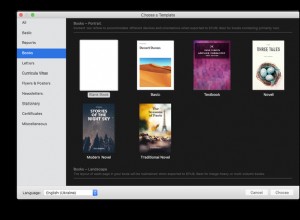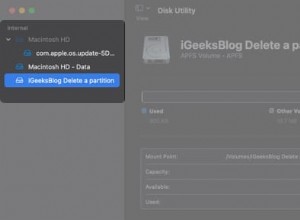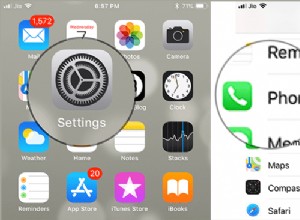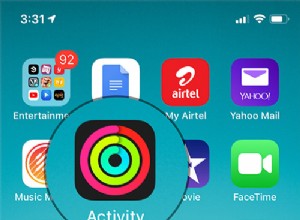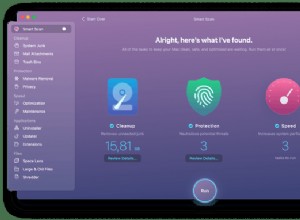قدمت Apple في iOS 12.2 خدمة Apple News + ، وهي خدمة اشتراك توفر الوصول إلى مئات المجلات وبعض المحتوى الإخباري المحمي بنظام حظر الاشتراك غير المدفوع مقابل 9.99 دولارًا أمريكيًا في الشهر.
لدى Apple بعض الأعمال المتعلقة بواجهة Apple News + ، وليس من الواضح كيفية القيام بأشياء بسيطة مثل إضافة مجلة إلى "My Magazines" للتأكد من تلقي أعداد جديدة من مفضلاتك. في هذا الدليل ، سنرشدك خلال الخطوات التي تحتاج إلى اتباعها حتى تظهر مجلة في My Magazines.
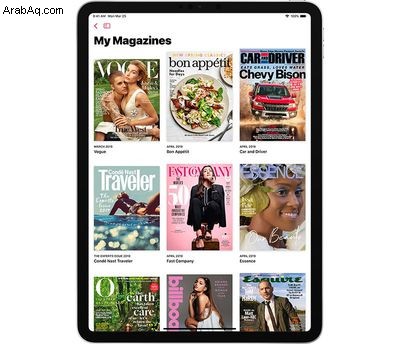
في iOS 12.3 أو macOS 10.14.5
بدءًا من iOS 12.3 و macOS Mojave 10.14.5 ، يمكنك أيضًا الاشتراك في منشور لمتابعة مباشرة من عرض كتالوج Apple News + من خلال النقر على الزر "متابعة" في عرض "أخبار Apple" الرئيسي. إذا كنت لا تزال تستخدم إصدارًا سابقًا من iOS أو macOS ، فلن ترى الزر متابعة.
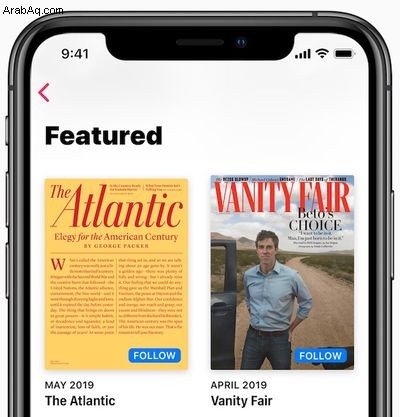
أثناء قراءة مجلة
- باستخدام تطبيق News + على iPhone أو iPad ، افتح المجلة التي تريد إضافتها إلى My Magazines.
- اضغط على عنوان المجلة أعلى شريط التنقل.
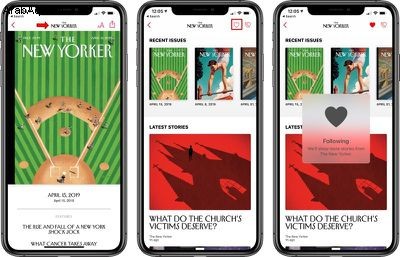
- اضغط على أيقونة على شكل قلب.
من خلال البحث
- في iPhone أو iPad ، ابحث عن اسم المجلة التي تريد إضافتها إلى المفضلة
- للقيام بذلك ، في iPhone ، انقر فوق علامة التبويب "متابعة" للوصول إلى واجهة البحث وعلى iPad ، افتح الشريط الجانبي واستخدم شريط البحث في الأعلى.
- اكتب اسم المجلة التي تريد إضافتها إلى مجلاتي.
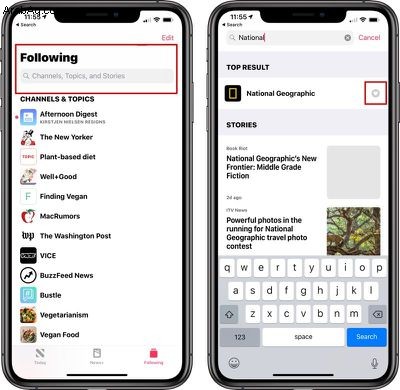
- اضغط على أيقونة القلب في نتائج البحث لإضافتها إلى مجلاتي.
سيتم إدراج أي مجلة وضعتها في المفضلة بقلب في واجهة "مجلاتي" ، وسيتم تلقائيًا تنزيل الأعداد الجديدة لقراءتها في وضع عدم الاتصال عند توفرها. سيتم إخطارك أيضًا في أي وقت يتوفر فيه إصدار جديد للقراءة.
لاحظ أن مجلاتي ستعرض أيضًا المجلات والمجلات التي قرأتها مؤخرًا والتي تقرأها الآن ، على الرغم من أنها لن تبقى في خلاصة مجلاتي بشكل دائم.
سيؤدي تفضيل إحدى المجلات أيضًا إلى ظهور المحتوى من هذا المصدر بشكل متكرر في Apple News و Apple News +.
إزالة مجلة من مجلاتي
لإزالة مجلة من My Magazines ، اتبع الإرشادات أعلاه وتأكد من النقر على القلب مرة أخرى لإزالته من قائمتك. يعني القلب المملوء أنه تم تفضيله ، بينما يعني المخطط التفصيلي أنه لم يتم تفضيله.
منع مجلة من Apple News
ستلاحظ أيضًا رمزًا على شكل قلب بشرطة مائلة من خلاله. سيؤدي النقر على هذا الرمز إلى حظره من "أخبار Apple" ولن ترى محتوى من تلك المجلة في موجز "أخبار Apple" الخاص بك.
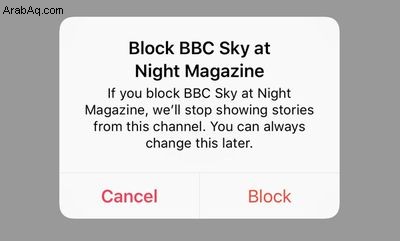
لمزيد من المعلومات حول Apple News + ، تأكد من مراجعة دليل Apple News + المخصص.